对于日常使用的win7电脑,大多用户都会对电脑硬盘进行合理的分区设置,从而方便用户进行文件分类,然而近日有小伙伴想要对win7系统中的d盘分区进行格式化清理时,却总是无法格式
对于日常使用的win7电脑,大多用户都会对电脑硬盘进行合理的分区设置,从而方便用户进行文件分类,然而近日有小伙伴想要对win7系统中的d盘分区进行格式化清理时,却总是无法格式化成功,对此win7d盘无法格式化怎么办呢?接下来小编就来教大家win7格式化不了d盘如何处理,一起来看看吧。
1、格式化磁盘的步骤如下所示,但是系统弹出提示框,提示无法完成格式化。如图所示:
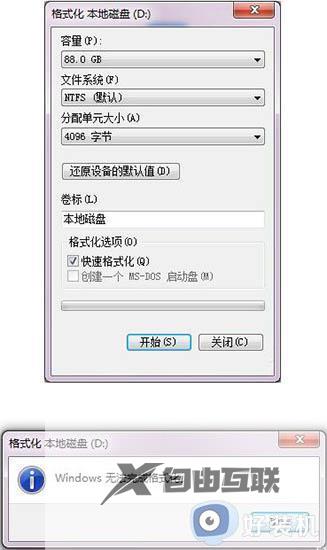
2、这个时候可以利用命令提示符来完成磁盘格式化。需要用到的命令提示符是format,这个命令的作用是对磁盘进行格式化。首先,《Win+R》快捷键进入运行对话框,在对话框输入cmd,进入命令提示符工具。如图所示:

3、键入命令 format /? 可以查找format相关的参数。需要用到的命令为 format volume [/FS:file-system]。其中volume为驱动器号,fs为文件系统类型。如图所示:
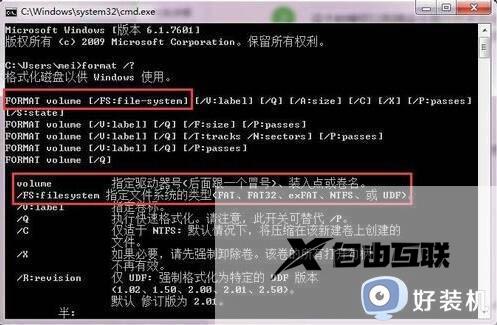
4、确认命令后,会提示输入当前驱动器的卷标。如图所示:

5、打开该驱动器的属性,名称即该驱动器的卷标如图所示:

6、发出警告,此时驱动器上的数据会丢失,输入Y进行确认。此时会显示格式化磁盘的进度。如图所示:

7、最终提示格式化完成。如图所示:

以上就是小编给大家讲解的win7格式化不了d盘如何处理的完整步骤了,碰到同样情况的朋友们赶紧参照小编的方法来处理吧,希望本文能够对大家有所帮助。
